Hyper-V虚拟机黑屏还可能与虚拟机的显示配置有关,需要检查哪些?
Hyper-V虚拟机黑屏确实可能与虚拟机的显示配置有关。在处理这类问题时,需要检查以下几个方面:

一、图形处理器设置
检查虚拟化模式:
进入虚拟机的设置,找到“显示”或“图形处理器”选项。
确认是否选择了正确的图形处理器虚拟化模式。例如,有时选择集成显卡模式可能导致黑屏,而切换到独占模式或兼容模式可能解决问题。
3D图形加速:
如果虚拟机支持3D图形加速,检查该功能是否已启用。
尝试禁用3D图形加速,看是否能解决黑屏问题。有时,驱动程序或硬件不支持高级图形功能可能导致显示异常。
二、显示器和分辨率设置
显示器配置:
确认虚拟机是否已正确配置显示器数量和分辨率。
如果虚拟机连接了多个显示器或配置了高分辨率,尝试调整这些设置以查看是否影响显示。
全屏模式:
如果虚拟机在全屏模式下运行,尝试切换到窗口模式或调整全屏模式的设置。
全屏模式可能与某些显示驱动程序或硬件不兼容,导致黑屏。
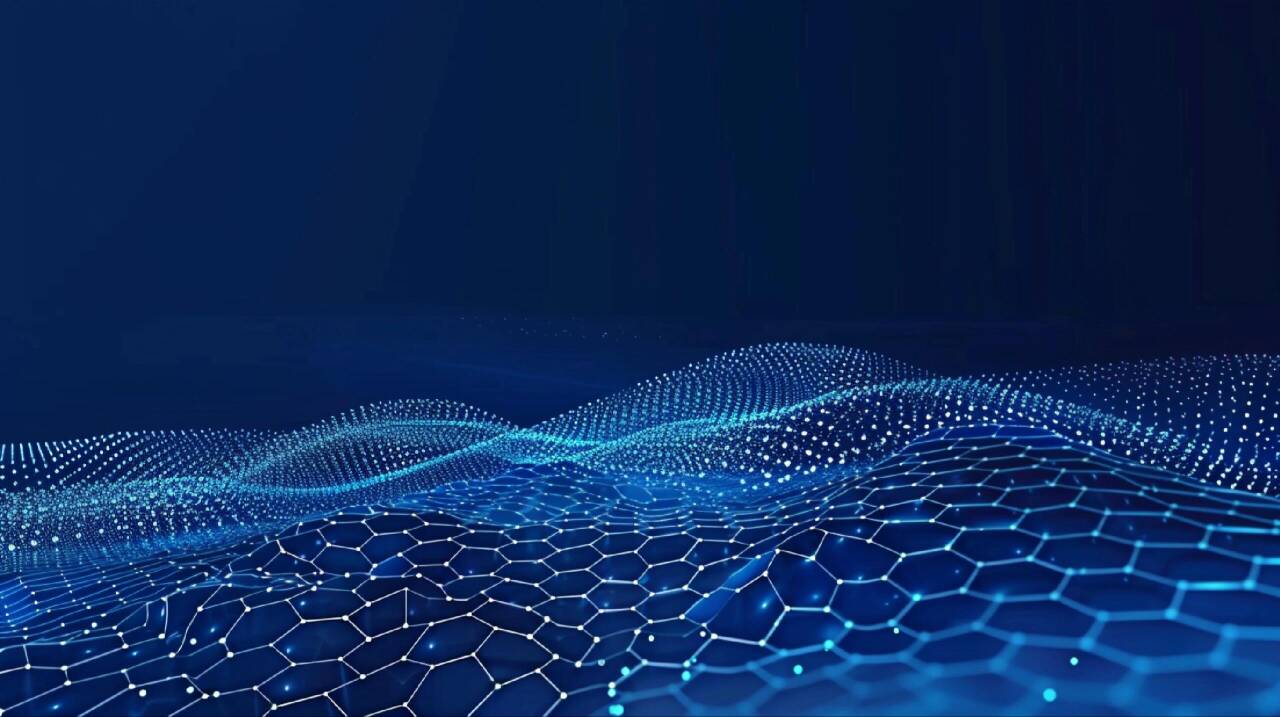
三、显示驱动程序
更新驱动程序:
检查并更新虚拟机的显示驱动程序。
有时,驱动程序过时或损坏可能导致显示问题。
回滚驱动程序:
如果更新驱动程序后问题依旧,尝试回滚到之前的驱动程序版本。
有时,新版本的驱动程序可能与虚拟机或硬件不兼容。
四、其他显示相关设置
远程桌面连接:
如果通过远程桌面连接虚拟机,检查远程桌面设置是否正确。
确保远程桌面连接使用了正确的显示配置和分辨率。
增强会话模式:
如果使用Hyper-V增强会话模式,检查该模式是否已正确配置。
增强会话模式需要特定的驱动程序和设置才能正常工作,如果配置不当可能导致黑屏。

五、故障排查步骤
重启虚拟机:
在进行任何更改之前,首先尝试重启虚拟机以查看问题是否自行解决。
检查日志文件:
查看Hyper-V和虚拟机的日志文件,以获取有关黑屏问题的更多信息。
日志文件可能包含有关显示驱动程序错误、硬件冲突或其他相关问题的详细信息。
联系技术支持:
如果以上步骤无法解决问题,建议联系微软技术支持或虚拟机制造商的技术支持以获取进一步帮助。
综上所述,处理Hyper-V虚拟机黑屏问题时,需要仔细检查虚拟机的显示配置,包括图形处理器设置、显示器和分辨率设置、显示驱动程序以及其他显示相关设置。通过逐步排查这些方面,可以更有效地定位并解决问题。




 浙公网安备 33010602011771号
浙公网安备 33010602011771号